Сканирование документов различной ширины или длины в одном пакете (iX500)
Документы различной ширины и длины можно сканировать в одном пакете.
Для получения подробной информации о документах, которые можно сканировать, смотрите Документы для сканирования (iX500).
- Откройте лоток бумаги АПД (Крышка) на ScanSnap.
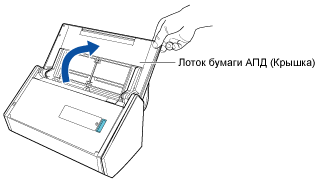
- Кнопка [Scan] на ScanSnap мигает синим. Кнопка светится как обычно, когда включено сканирование документа.
В дополнение значок ScanSnap Manager в области уведомления, расположенной в правом дальнем углу панели задач, изменится с
 на
на  .
.
- Кнопка [Scan] на ScanSnap мигает синим. Кнопка светится как обычно, когда включено сканирование документа.
- Вытяните укладчик на себя.
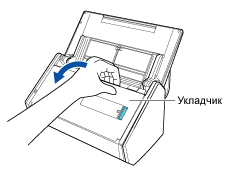
- В зависимости от документов для сканирования, вытяните удлинитель на лотке бумаги АПД (Крышка) и откройте укладчик.
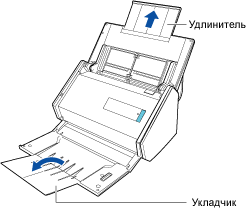
- Нажмите правой кнопкой мыши по значку ScanSnap Manager
 в области уведомлений, расположенной в правой части панели задач, и выберите [Настройка кнопки Scan] в Меню правого клика.
в области уведомлений, расположенной в правой части панели задач, и выберите [Настройка кнопки Scan] в Меню правого клика. - Отобразится окно настроек ScanSnap.
- Во вкладке [Бумага], выберите [Автоматическое] в [Размер бумаги].
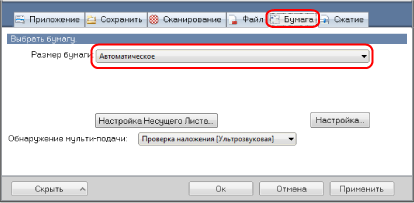
- Выберите значение [Нет] в [Обнаружение мульти-подачи].
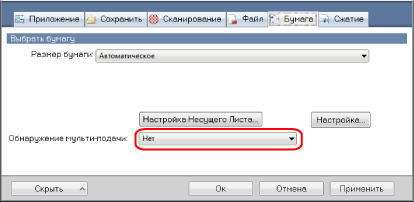
- Нажмите кнопку [Ок] для закрытия окна настройки ScanSnap.
- Загрузите документы в ScanSnap.
- Выровняйте края документов.
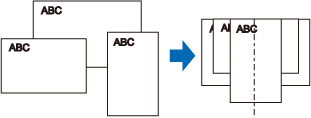
- Загрузите документы лицевой стороной вниз и верхним краем вперед с оборотной стороной последнего документа к себе.
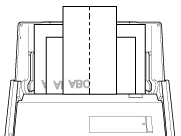
ВНИМАНИЕ- Подбирающий валик подает документы. Загрузите все документы друг над другом над подбирающим валиком (центр). Документы, которые не загружены над подбирающим валиком, не могут быть поданы.
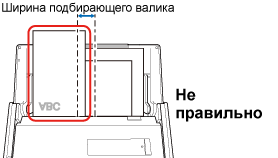
- Отрегулируйте боковые направляющие по ширине документов. Если боковые направляющие не отрегулированы правильно, может произойти замятие бумаги.
- Загрузите маленькие документы так, чтобы они были сканированы прямо.
Если документы перекашиваются во время сканирования, могут произойти следующие проблемы:
- Часть документа не отображается на сканированном изображении
- Наклонные линии отображаются в сканированном изображении
- Документы сканируются в неправильным размере бумаги
Если документы не сканируются прямо, рекомендуется выбрать значение [Продолжить сканирование после последней страницы] во вкладке [Сканирование] принадлежащей Окно настроек ScanSnap, разделите документы по их ширине, и сканируйте их в разных стопках.
- Выровняйте края документов.
- Нажмите кнопку [Scan] на ScanSnap для запуска сканирования.ВНИМАНИЕ
Не выполняйте следующие операции во время сканирования. Выполнение данного остановит сканирование.
- Соедините или отсоедините ScanSnap и другие устройства USB.
- Закройте лоток бумаги АПД (Крышка).
- Переключите пользователя.
- Позвольте компьютеру войти в спящий режим.
- Кнопка [Scan] на ScanSnap мигает синим во время выполнения сканирования документов.
Отображается окно [ScanSnap Manager - Сканирование изображения и сохранение файла].

- Отобразится Быстрое Меню, когда сканирование завершено.
- В Быстром Меню, нажмите значок приложения для связи со ScanSnap Manager.
При выборе [Сохранение документов] можно управлять сканированными изображениями в каждой отдельной папке с помощью ScanSnap Home.
Для получения подробной информации, смотрите Управление бумажными документами по папкам на компьютере с ScanSnap Home.
СОВЕТЕсли установлен ScanSnap Organizer, в Быстром Меню отобразится [ScanSnap Organizer].
Для управления сканированными изображениями в каждой отдельной папке с помощью ScanSnap Organizer смотрите Управление бумажными документами по папкам на компьютере с помощью ScanSnap Organizer.
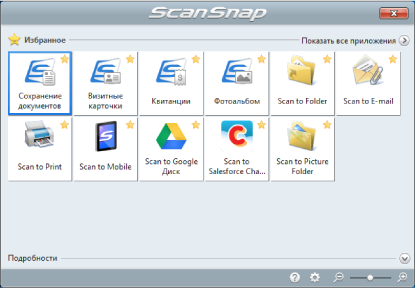
- Выбранное приложение будет запущено. Для получения подробной информации, смотрите дополнительное руководство по эксплуатации.
ВНИМАНИЕ- Невозможно запустить сканирование, когда Быстрое Меню отображено. Либо выберите элемент из Быстрого Меню и завершите процесс, либо закройте Быстрое Меню до выполнения следующего сканирования.
- Не перемещайте, не удаляйте или не переименовывайте сканированные изображения используя другие приложения, когда Быстрое Меню отображено.
СОВЕТ- Нажатие
 отобразит описание приложения. Расположение курсора мыши над значком другого приложения отобразит описание приложения.
отобразит описание приложения. Расположение курсора мыши над значком другого приложения отобразит описание приложения. - Выполнение сканирования, во время активирования приложение, которое может быть автоматически связано, автоматически запускает связь между ScanSnap Manager и приложения.
Для получения подробной информации, смотрите дополнительное руководство по эксплуатации.